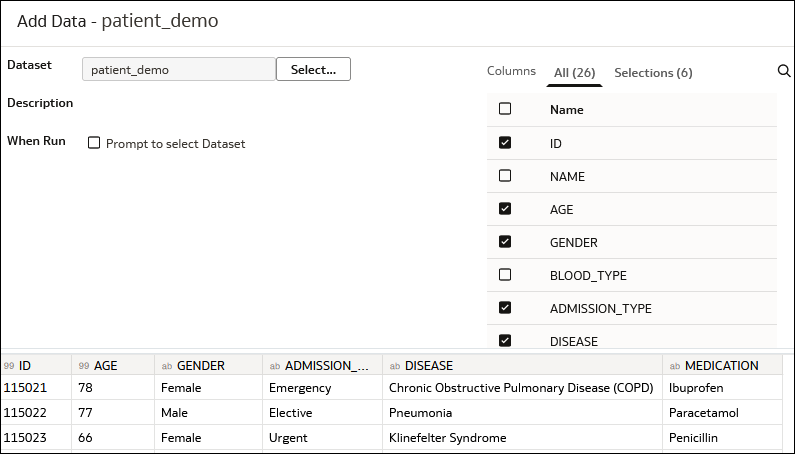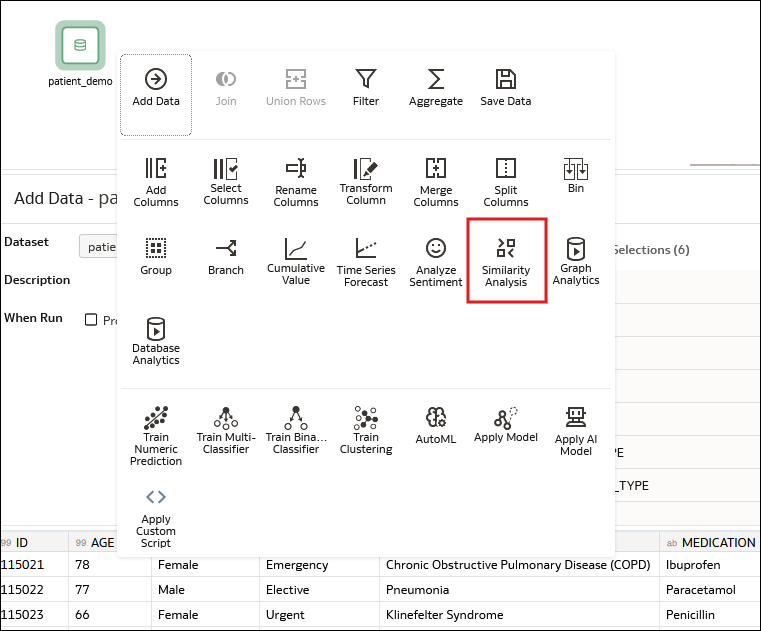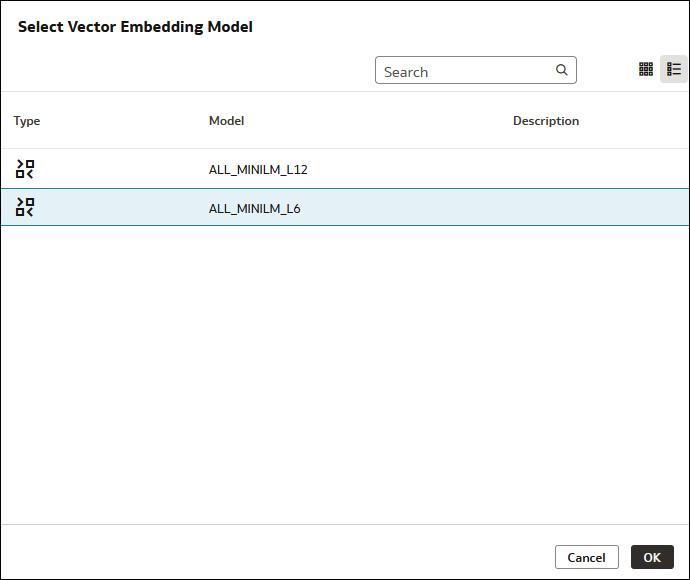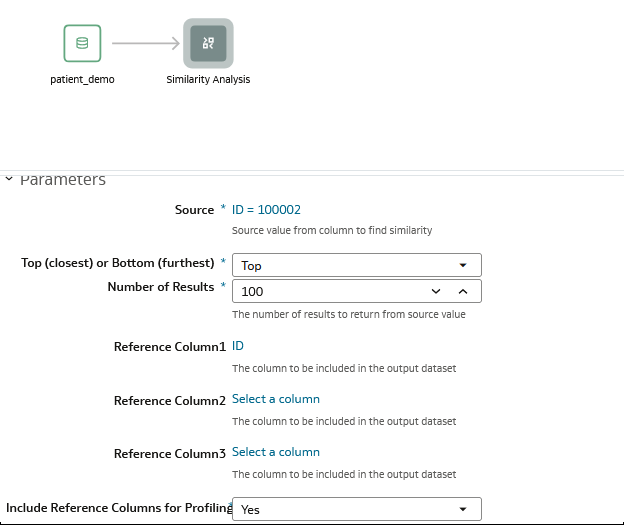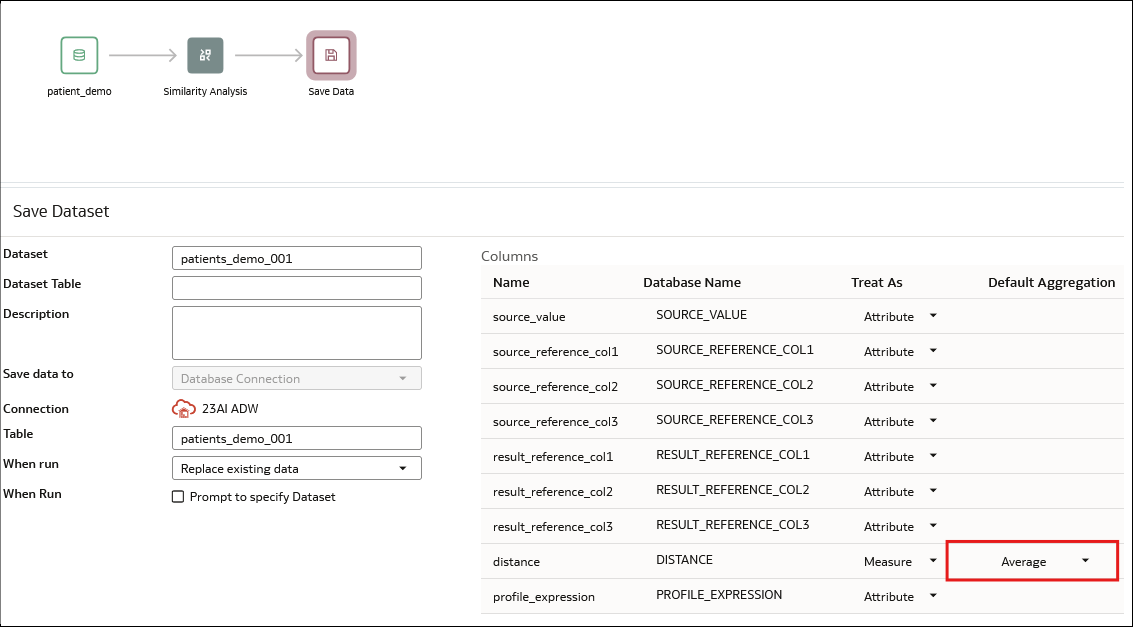Utilizzare un flusso dati per applicare un modello di incorporamento vettore a un data set per eseguire l'analisi di somiglianza, che consente di identificare i record simili a un determinato record.
- Nella home page fare clic su Crea, quindi fare clic su Flusso dati.
- In Aggiungi dati selezionare il data set contenente i dati che si desidera analizzare, quindi fare clic su Aggiungi.
Il data set deve essere basato su Oracle Database o Oracle Autonomous Data Warehouse.
- Nella lista di colonne sul lato destro, selezionare le colonne che si desidera analizzare. È necessario includere una colonna con un ID univoco.
- Fare clic su Aggiungi passo accanto al passo dati, quindi fare clic su Analisi di somiglianza.
- Selezionare un modello da utilizzare, quindi fare clic su OK.
- Espandere la sezione Output e selezionare Profile_expression.
In questo modo viene aggiunta una colonna di output concatenata di tutti i dati selezionati.
- Espandere la sezione Parametri.
- Configurare i parametri:
- Origine: fare clic su Seleziona un valore, quindi selezionare la colonna dati e il valore per identificare in modo univoco il record che si desidera confrontare con altri nel data set. Ad esempio, è possibile specificare un ID e selezionare un paziente con l'ID "100002".
- Primi (più vicini) o ultimi (più lontani): selezionare "Primi" per trovare i record più simili oppure "Ultimi" per trovare i record meno simili.
- Numero di risultati: specificare il numero di record corrispondenti da restituire. Ad esempio, selezionare "100" per trovare i primi 100 record corrispondenti più vicini al record di destinazione.
- (Facoltativo) Colonna di riferimento 1, 2 e 3: specificare una colonna o una combinazione di colonne che identifichino in modo univoco i record con cui si sta confrontando il valore Origine. Ad esempio, per i pazienti in cura, si potrebbe selezionare "ID", "Età" e "Farmaci". Non è necessario effettuare una selezione nelle colonne di riferimento.
- Includi colonne di riferimento per profiling: scegliere No per escludere dal profiling le colonne di riferimento specificate in Colonna di riferimento 1, 2 e 3 oppure Sì per includerle nel profiling.
- Fare clic su + accanto al nodo Analisi di somiglianza nel diagramma, quindi fare clic su Aggiungi passo e selezionare Salva dati.
- Configurare il passo Salva dati:
- Data set: modificare il valore predefinito impostandolo su un nome più significativo. Ad esempio, "Analisi di somiglianza - Primi 10".
- Tabella: non modificare il valore predefinito. Oracle Analytics crea un nuovo valore quando il flusso dati viene eseguito in base al nome del data set specificato.
- (Facoltativo) Aggregazione predefinita: modificare l'aggregazione predefinita. Ad esempio, è possibile modificarla in Media.
- Fare clic su Salva modello e specificare il nome del modello di previsione generato.
- Fare clic su Salva e specificare un nome per il flusso dati.
- Fare clic su Esegui per analizzare i dati e generare un modello predittivo.